第一篇博客
现在已经是大二学期末了,想想这两年来感觉也没少学习,基本的Java项目其实也会做一些了,掌握的技术说多不多,但是感觉其实都不扎实,在这两年的学习历程中没少遇到各种报错和bug,每次在网上搜索各种解决方案,但是下次遇见的时候好像有印象,但是总是不能直接想起来解决方案,知道昨天晚上睡不着又打开狂神老师讲的java基础视频,想着再把基础打扎实一遍,狂神老师确实是一位很好的老师,在他的免费课上我真的学习到了很多知识,昨天令我印象最深的是狂神老师说要写博客,有利于自己学习和巩固,一方面或许自己的一知半解可能也能帮助到以后的初学者们,希望大家在今后看到我曾经遇到过的bug时能够少走弯路,于是,这就开始我的第一篇博客,就从昨晚学习的Markdown语法写起吧
Markdown语法简单实用教程
一、什么是Markdown语法
Markdown 是一种可以使用普通文本编辑器编写的标记语言,也是作为程序猿必备的一种语法之一,Markdown通过简单的标记语法,可以使普通文本内容具有一定的格式,看起来能够更加有特色,更具有可读性,另外在书写博客的时候使用的也是Markdown语法
二、软件的下载和使用
客户端
市面上有很多种可编辑的Markdown编辑软件,个人比较推荐的是Typora和cmd Markdown两个,具体看个人喜好,不过相差不大,语法当然都是一致的,都是免费的,下载安装即可使用,无需任何配置,链接放在下面
cmd Markdown cmd Markdown下载链接
Typora Typora下载链接
网页版及网页插件
当然很多网站也都支持在线编写,还有就是 chrome 游览器支持一款叫做 Markdown Here 的插件,也十分好用,可以自行进行选择。
三、语法介绍
1.加粗或斜体
在Markdown中可对所编辑文字进行增加斜体或加粗样式
使用左右各一个*包裹文字表示被包裹文字显示为斜体
左右被两个*包裹的文字显示为粗体
左右被三个*包裹的文字显示为加粗且斜体
另外两个~~表示文字删除或不可用效果
演示如图:
2.标题
标题使用#字符,必须在行首,当需要标题时只需要在行首打出一个#,然后按空格,输入你标题的文字,再按回车就可显示标题,一个# 表示一级标题,两个#就表示二级标题,最多使用六个#表示六级标题,七个#之后不识别为标题标识符,视为普通文字
效果如图: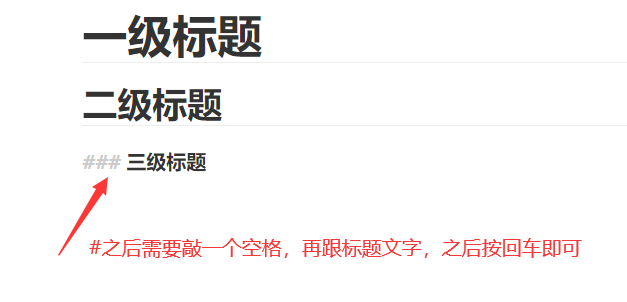
另外使用===或者- - -也可表示标题,但感觉不如#使用方便,建议使用#添加标题,当然各编辑器中也带有快捷键方式,这个可自行进行探索,在此不一一进行赘述
3.分割线
在Markdown编辑文本时分割线的使用也很重要,恰当的分割线使用可以使你的文章条理更加清晰,更具可读性,Markdown语法中使用—作为分割线的标识
效果如图
4.超链接和图片的引用
超链接和图片的引用极其相似,超链接即使用一个[],在其中写下文字后面跟一个(),其中写链接地址即可,而图片的引用即在最开始的[]
前面加一个!号即可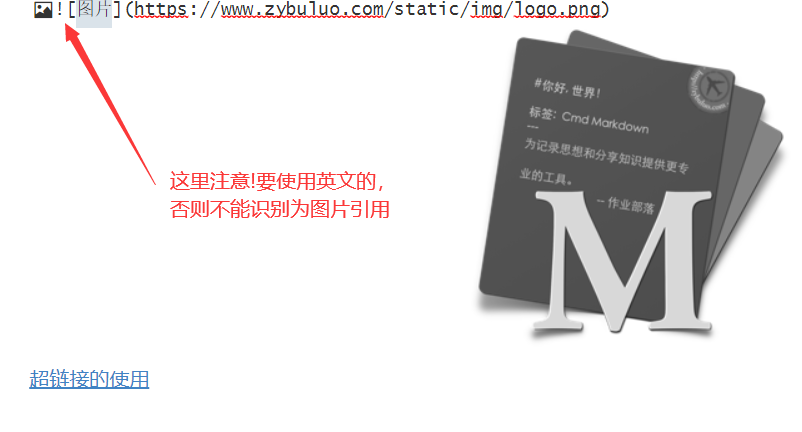
5.有序和无序列表
使用 -、+ 和 * 表示无序列表,前后留一行空白,可嵌套,例如
有序列表较为简单跟word适用基本相似,只需要打出“1.”后跟一个空格即可自动延续有序列表
6.文字引用
使用 > 表示,可以有多个 >,表示层级更深,例如
这是多层级文字引用的效果
这是单层文字引用效果
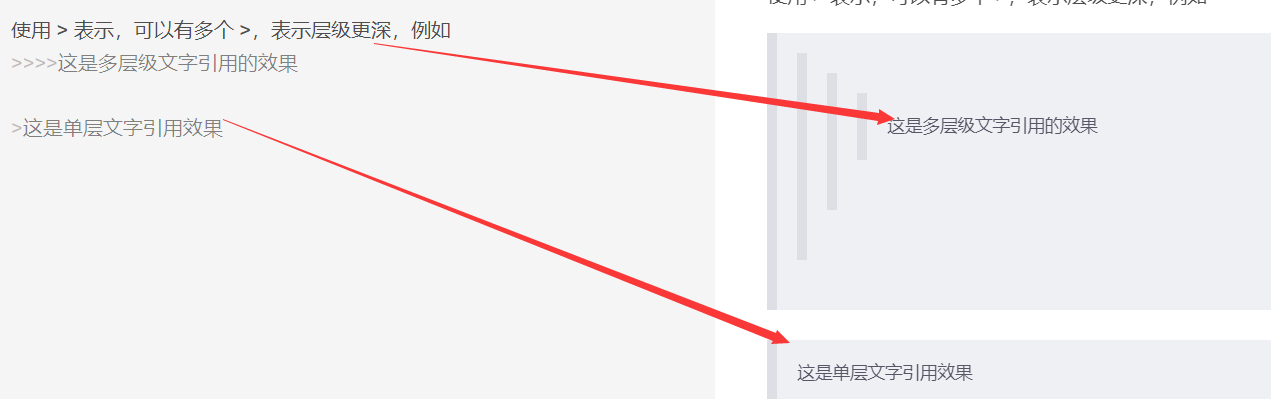
7.代码块和行内代码块
行内代码块使用 ` 表示,
代码块使用 三个`加代码类型加回车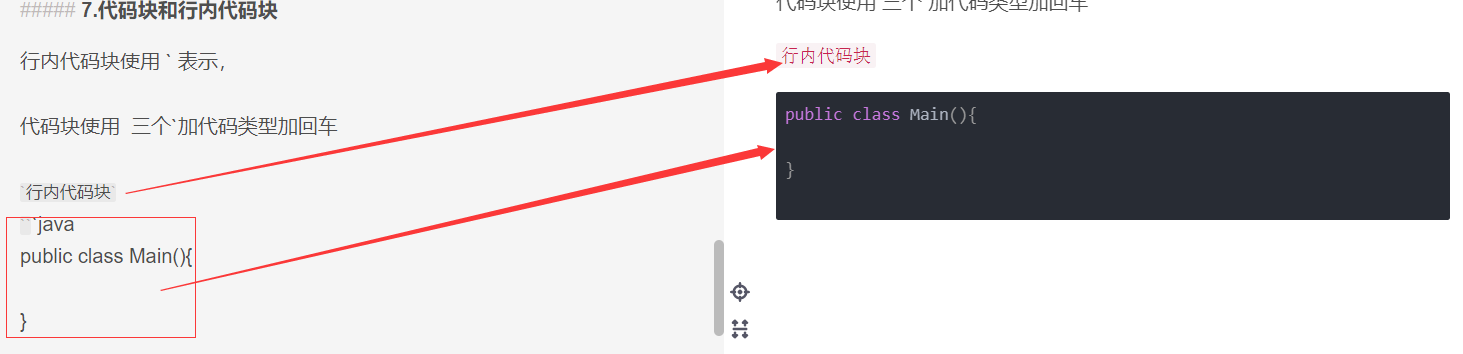
8.表格
直接看例子,第二行的 —: 表示了对齐方式 ,默认左对齐,也可以自行选择右对齐和居中
、|商品|数量|单价|
|-|-------😐:------😐
|白天鹅洗衣机|10|$4399|
|黑天鹅洗衣机|20|$9999|
|大天鹅洗衣机|30|$2999|
|小天鹅洗衣机|40|$1999|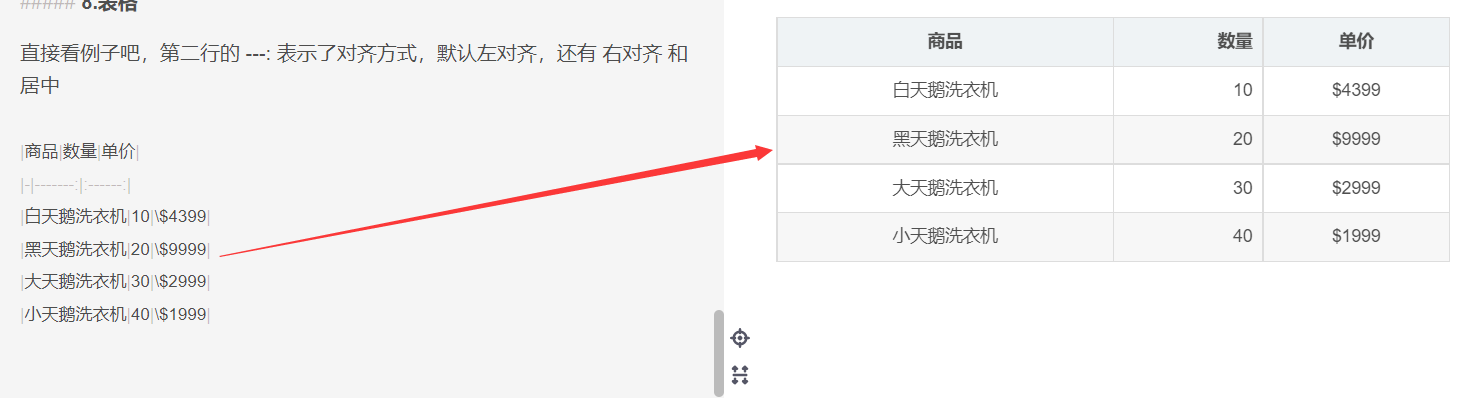
9.流程图数学公式及其他语法
Markdown支持流程图以及数学公式等其他各种语法
流程图主要的语法为:
name=>type: describe,其中 type 主要有以下几种:
1.开始和结束:start end
2.输入输出:inputoutput
3.操作:operation
4.条件:condition
5.子程序:subroutine
具体的其他的不再赘述,各个软件使用文档中具有详解,想要进一步了解的小伙伴可以自行查阅客户端使用文档,也可对客户端软件的快捷键进行记忆,便于以后更加快捷高效的进行书写,好了,分享就到这里,希望能够帮助到小伙伴们!
